Corriger un texte

Pour corriger et modifier des textes 3D, vous disposez sous  des fonctions suivantes :
des fonctions suivantes :
|
|
|
|
|
|
|
|
|
|
|
|
|
|
|
|
|
|
|
|
|
|
|
|
|
|
Copier le texte, Nouveau point
Cotation+Annotation 3D > Texte > Texte, nouveau > Copier le texte actif, Nouveau point 
Cette fonction permet de copier un texte 3D.
- Identifiez le texte à proximité d'un point de référence.
- Spécifiez la position de la copie.
 La copie du texte sera attribuée, au lancement de la fonction, à l'élément actif et affichée uniquement dans la vue active.
La copie du texte sera attribuée, au lancement de la fonction, à l'élément actif et affichée uniquement dans la vue active.
Déplacer le texte, Nouveau point
Cotation+Annotation 3D > Texte > Texte, nouveau > Déplacer le texte, Nouveau point 
Cette fonction permet de déplacer un texte 3D.
- Identifiez le texte à proximité d'un point de référence.
- Spécifiez la position de ce point.
![]() Les textes peuvent également être déplacés par un glisser-déposer (drag & drop). Sélectionnez le texte par un clic gauche à proximité de son point de référence, maintenez le bouton gauche de la souris et déplacez la souris. Le texte reste accroché au niveau du curseur vous permettant de définir une nouvelle position. Vous pouvez, à cette occasion, recourir aux options de points (double-clic
-> Menu des options de points).
Les textes peuvent également être déplacés par un glisser-déposer (drag & drop). Sélectionnez le texte par un clic gauche à proximité de son point de référence, maintenez le bouton gauche de la souris et déplacez la souris. Le texte reste accroché au niveau du curseur vous permettant de définir une nouvelle position. Vous pouvez, à cette occasion, recourir aux options de points (double-clic
-> Menu des options de points).
Pivoter le texte 3D, autour de l'axe X, Y ou Z du texte
Cotation+Annotation 3D > Texte > Texte, nouveau > Pivoter le texte  ,
,  ,
, 
Cette fonction permet de pivoter le texte autour de l'axe X, Y ou Z.
Déterminez l'angle de rotation.
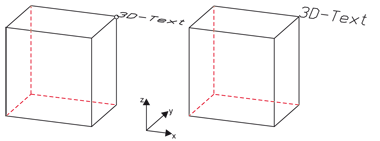
Texte 3D pivoté de 30° par rapport à l'axe X (à droite)
Afficher/Masquer un texte
Cotation+Annotation 3D > Texte > Texte, nouveau > Afficher/Masquer  ,
, 
Cette fonction permet d'afficher ou de masquer les textes 3D. Par la fenêtre de dialogue qui s'affiche, vous pouvez sélectionner si devront être affichés/masqués les textes individuellement, tous les textes dans l'élément actif ou tous les textes de la scène, uniquement dans la vue active ou dans toutes les vues.
Éditer un texte
Cotation+Annotation 3D > Texte > Texte, nouveau > Éditer 
Cette fonction permet de modifier les textes 3D. Pour ce faire, l'éditeur de texte s'ouvrira après identification du texte (à proximité du point de référence). Procédez aux modifications de votre choix et quittez l'éditeur par OK.
Vous pouvez également accéder à l'éditeur de texte par un double-clic (du bouton gauche de la souris) sur le texte (à proximité du point de référence) à modifier.
Dépendant de l'échelle
Cotation+Annotation 3D > Texte > Texte, nouveau > Dépendant de l'échelle ? 
Cette fonction permet de définir des 3D comme dépendant de l'échelle. Lors d'un changement de l'échelle, le texte sera mis à l'échelle également en conséquence.
Pour rendre un texte dépendant de l'échelle ou pour lui retirer cette propriété :
- Activez la fonction Dépendant de l'échelle.
- Sélectionnez si devront être modifiés les textes individuellement, tous les textes dans l'élément actif ou tous les textes de la scène.
- HiCAD vous demande ensuite si les textes doivent être définis comme dépendants de l'échelle. Cliquez sur Oui pour attribuer cette propriété ou sur Non pour lui retirer cette propriété.
- Si vous avez sélectionné Individ., identifiez alors les textes de votre choix à proximité du point de référence. Vous mettez fin à l'identification par un clic droit.

